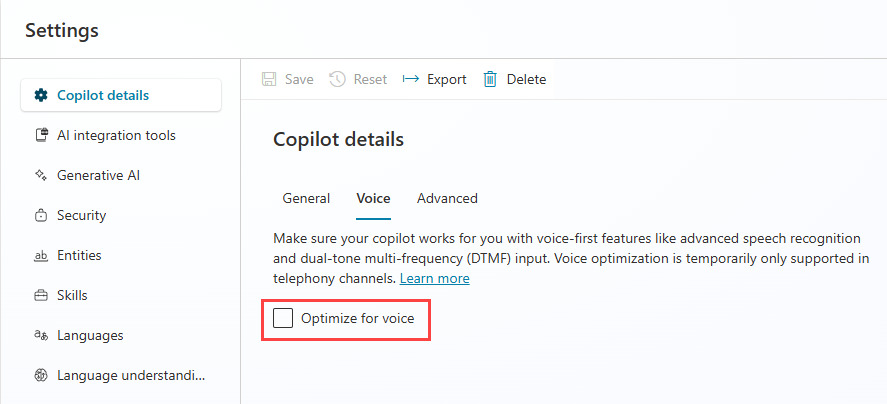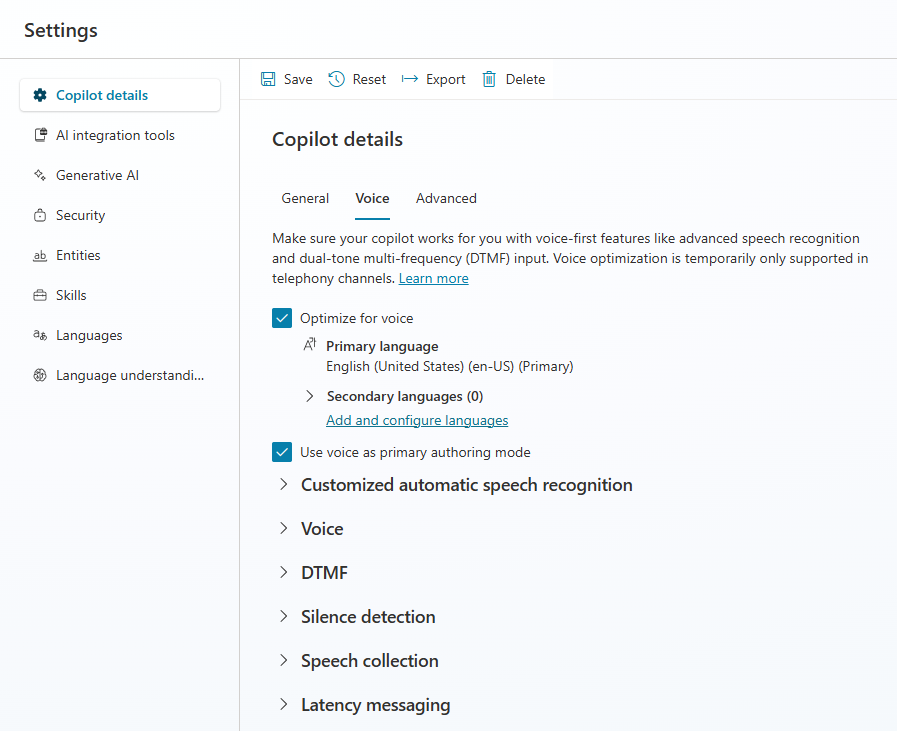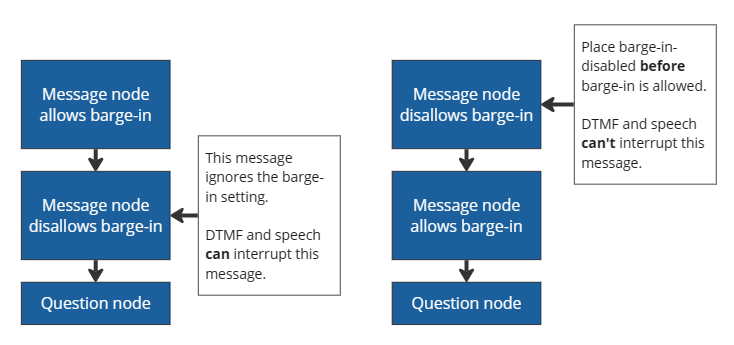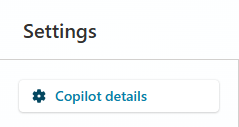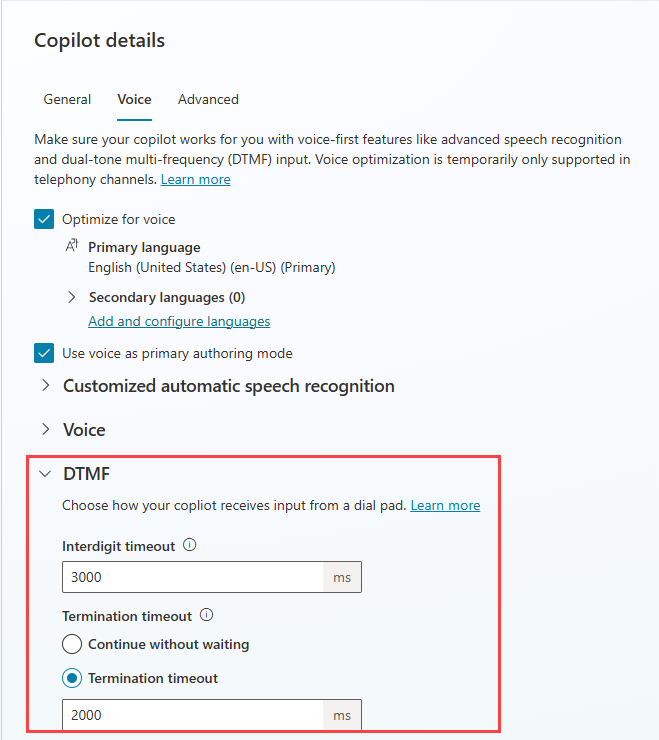設定語音功能
本文將說明 Copilot Studio 中可用於使用 Customer Service 全通路互動式語音回應系統的功能。
若要讓副手為語音服務做好準備,請參閱快速入門:使用電話號碼設定啟用語音的副手。
有關語音服務的概述,請參閱使用副手中的互動語言回應系統。
語音與 DTMF 模式
啟用語音的副手與聊天副手不同。 啟用語音的副手包含用於處理語音情境的特定語音系統主題。 聊天副手使用文字模式作為預設值。 啟用語音的副手使用語音和 DTMF 模式。 這兩種模式彼此不相容。
語音的最佳化讓您可以跨不同模式製作啟用語音的副手,並確保正確製作和語音相關的功能。
針對語音進行最佳化
如果您未使用語音範本啟動副手,則必須在副手的設定中啟用語音的最佳化選項。
啟用語音的最佳化和使用語音作為主要撰寫模式選項時,副手將獲得以下更新:
- 從文字切換到語音和 DTMF 時製作語音功能的能力。
- 自動新增語音系統主題靜音偵測、語音無法識別,和未知撥號鍵盤按下,以處理與語音相關的情境。
- 使用副手資料提高正確性 (預設為開啟),進而提高語音辨識的準確度。
- 無需變更現有副手流程,例如 主功能表主題,即可使用對應的 DTMF 觸發程式開始交談。
重要
- 語音的最佳化設定僅變更語音製作功能,而不會變更管道設定。 開啟電話語音管道以獲得完全啟用語音的副手。
- 此外,在最初未針對語音功能設定的副手上設定語音的最佳化代表副手將不具備主功能表 (預覽版) 主題。 如果需要,您必須重新建立該主題。
停用語音的最佳化
如果未啟用電話語音管道,則可以在副手製作中停用語音的最佳化。 停用語音的最佳化後,您將獲得以下變更:
- 沒有語音功能 (如 DTMF 和插話) 的副手製作。
- 預設文字模式已設定。
- 語音辨識沒有改善,因為沒有語音辨識。
- 沒有語音系統主題或全域 DTMF 主題。
注意
如果在其他主題中引用停用的 DTMF 主題,則某些主題可能會在發佈期間報告錯誤。
- 您的副手流程和管道設定沒有變化,因為停用最佳化不會關閉電話語音管道。
- 啟用或停用語音的最佳化選項在發佈副手之前不會生效。 如果副手不小心被啟用或停用,且在模式之間切換,則您有時間修復它。
重要
如果啟用了電話語音管道,則停用語音的最佳化可能會損壞您副手,因為所有 DTMF 觸發程序都會自動停用。
使用語音作為主要撰寫模式
應為語音功能製作中的每個節點選取語音和 DTMF 模式。 您可以選取副手製作偏好作為使用語音作為主要撰寫模式。 此設定可確保所有輸入欄位具有正確的模式。 如果您已啟用語音的最佳化,則根據預設,會啟用使用語音作為主要撰寫模式選項。
訊息可用性
使用文字或語音模式可能會以不同的方式影響您的管道。
| 文字模式 | 語音模式 | Copilot 文字 & 語音管道 |
|---|---|---|
| 可用訊息 | 訊息空白 | 可用訊息 |
| 訊息空白 | 可用訊息 | 無法使用訊息 |
啟用插話
啟用插話讓您的副手使用者可中斷您的副手。 當您不需要副手使用者聽到整條訊息時,此功能非常有用。 例如,通話者可能已經知道功能表選項,因為他們過去聽到過這些選項。 透過插話,副手使用者可以輸入他們想要的選項,即使副手未完全列出所有選項。
插話停用情境
- 如果您最近更新副手訊息或合規性訊息不應中斷,則請停用插話。
- 停用第一個副手訊息的插話,以確保副手使用者了解新的或基本的資訊。
規格
插話支援來自副手使用者基於 DTMF 和基於語音的中斷。
可以一整批對每條訊息進行插話控制。 將
barge-in-disabled節點按順序放置在允許插話的每個節點之前。 否則,停用插話將被視為允許插話訊息。完成一個批次處理佇列後,將重置下一批的插話自動設定,並由每條後續訊息中的插話旗標控制。 您可以在序列再次開始時放置插話停用的節點。
提示
如果有連續的訊息節點,後面再跟一個問題節點,則這些節點的語音訊息將定義為一批。 一個批次從訊息節點開始,在等待使用者輸入的問題節點處停止。
避免為冗長的訊息停用插話,尤其是當您希望副手使用者經常與副手互動時。 如果您的副手使用者已經知道功能表選項,請讓他們自助前往想去的地方。
設定插話
透過選取訊息或問題節點,將所需模式設定為語音和 DTMF。
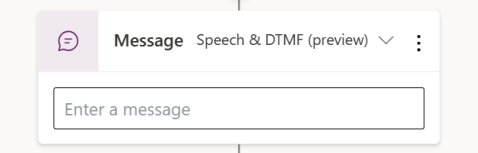
選取節點的更多圖示 (...),然後選取屬性。
對於訊息節點, 發送活動屬性面板將在製作畫布的一側打開。
選取允許插話。
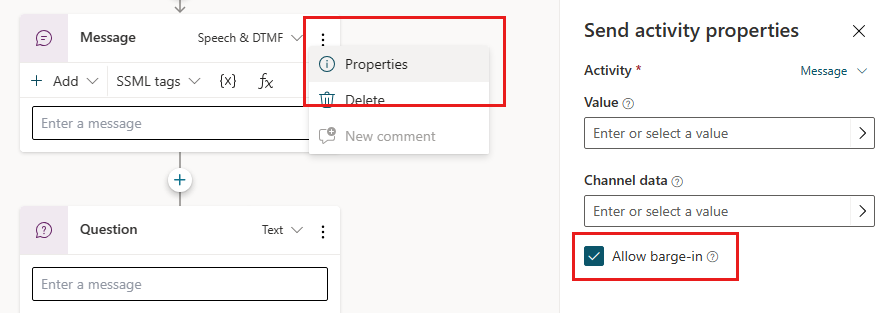
對於 問題節點,將打開問題屬性面板,然後選取語音。
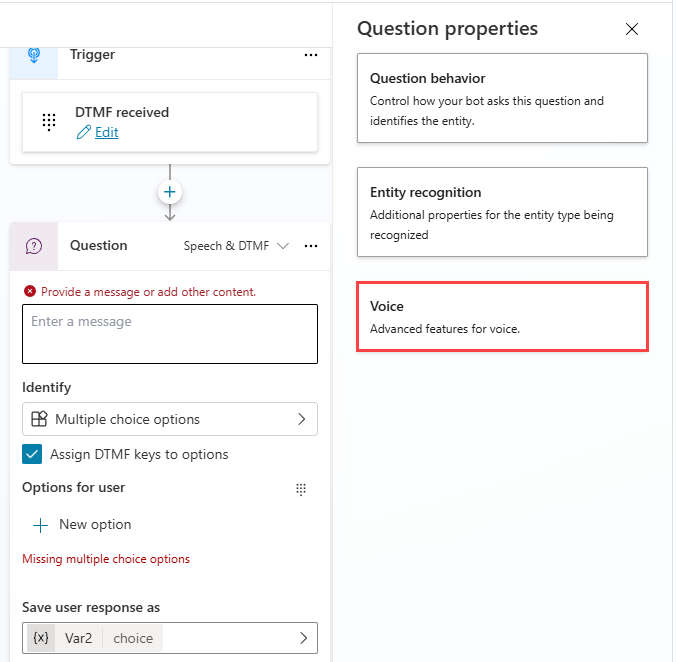
從語音屬性中,選取允許插話。
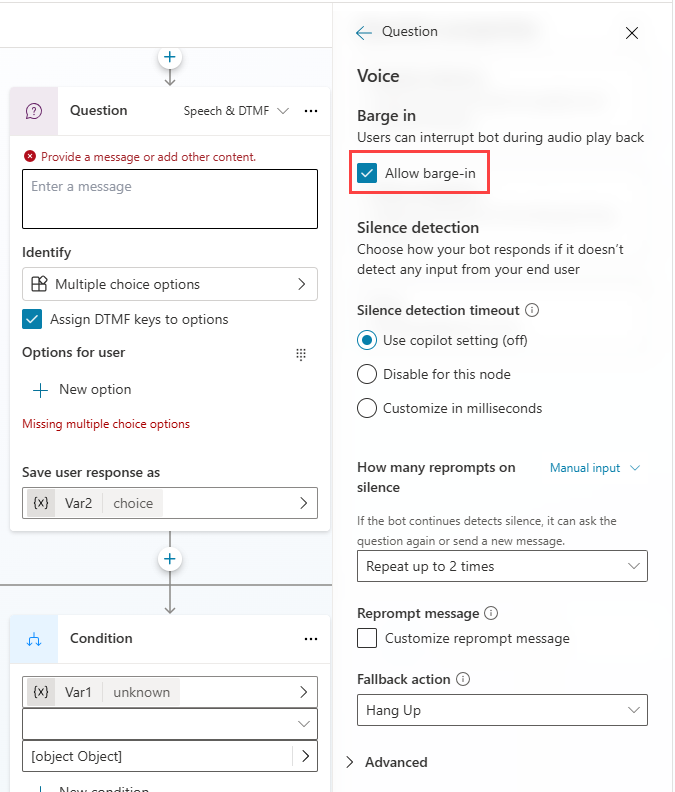
儲存主題以提交您的變更。
設定靜音偵測和超時
靜音偵測可讓您設定副手等待使用者輸入的時間以及未收到輸入時執行的動作。 靜音偵測在回覆節點等級的問題,或副手等待觸發字詞開始新主題時最有用。
您可以設定主題的預設超時。
若要覆寫節點的預設值:
選取節點的更多圖示 (...),然後選取屬性。
將打開問題屬性面板。
選取語音並調整以下設定:
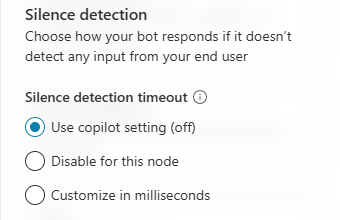
靜音偵測和超時選項 Description 使用副手設定 節點使用全域設定進行靜音偵測。 在此節點停用 副手無限期地等待回覆。 自訂 (毫秒) 副手在重複問題之前會等待指定的時間。
後援動作
您可以將某些行為設定為回退動作:
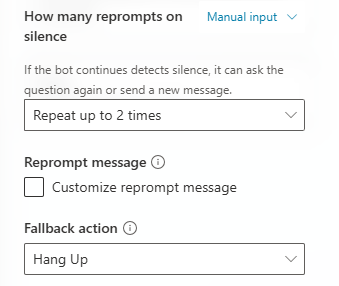
- 副手應該重複一個問題多少次
- 提示訊息應說些什麼
- 副手在指定重複次數後應該做什麼
語音輸入
對於語音輸入,您可以指定:
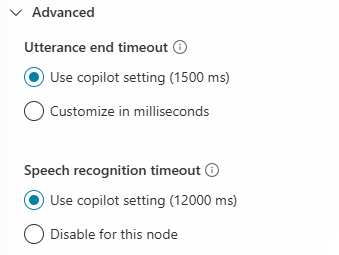
- 表達結束超時:副手在使用者完成講話後等待的時間
- 語音辨識超時:副手在使用者開始回應後要給使用者多少時間
若要在副手等待觸發字詞時設定靜音偵測行為,請調整靜音系統主題中的設定。
Copilot 等級語音選項參考
透過Copilot 詳細資訊設定頁面,您可以設定各種語音相關功能的超時。 此頁面中套用的設定將成為在您的副手中建立之主題的預設值。
若要變更副手等級的超時選項,請執行以下操作:
Copilot 等級設定
下表列出了每個選項及其與節點等級設定的關係。
| 啟用語音的副手等級區段 | 設定 | Description | Default value | 節點等級覆寫 |
|---|---|---|---|---|
| DTMF | 輸入間隔逾時 | 等待下一個 DTMF 鍵輸入時允許的最長時間 (毫秒) 。 僅當使用者不符合最大輸入長度時,才套用多位數 DTMF 輸入。 | 3000 毫秒 | 具有語音屬性的問題節點,用於多位數 DTMF 輸入 |
| DTMF | 終止逾時 | 等待 DTMF 終止鍵的最長持續時間 (毫秒)。 當使用者達到最大輸入長度且未按終止鍵時,將套用限制。 僅適用於多位數 DTMF 輸入。 在限制超時且終止 DTMF 鍵未到達後,副手將結束辨識並傳回該點的結果。 如果設定為「繼續而不等待」,則副手不會等待終止鍵。 Copilot 在使用者輸入最大長度後立即傳回。 |
2000 毫秒 | 具有語音屬性的問題節點,用於多位數 DTMF 輸入 |
| 沉默偵測 | 沉默偵測逾時 | 等待使用者輸入時允許的最長靜音 (毫秒) 。 當副手未偵測到任何使用者輸入時,將套用限制。 預設為「無靜音超時」。Copilot 會無限期等待使用者的輸入。 語音的靜音偵測乘以語音講完話話後的時間段。 |
無靜音超時 | 具有語音屬性的問題節點,用於多位數 DTMF 輸入 設定靜音偵測和超時的系統主題 (靜音偵測觸發程序屬性) |
| 語音收集 | 表達結束逾時 | 當使用者在語音期間或之後暫停時,將套用限制。 如果暫停時間超過超時限制,副手將假定使用者已講完話。 表達結束超時的最大值為 3000 毫秒。 任何超過 3000 毫秒的時間都會減少到 3000 毫秒。 |
1500 毫秒 | 具有語音屬性的問題節點 |
| 語音收集 | 語音辨識逾時 | 決定副手在使用者開始講話後允許使用者輸入的時間。 預設值為 12000 毫秒 (約 12 秒)。 沒有辨識超時代表無限的時間。 Copilot 再次提示問題。 如果沒有回應,則語音超出語音辨識超時。 | 12,000 毫秒 | 具有語音屬性的問題節點 |
| 長時間執行作業警示 | 傳送訊息延遲 | 決定在後台作業要求啟動後,副手在傳遞延遲訊息之前等待的時間。 計時以毫秒為單位設定。 | 500 毫秒 | 長時間執行作業的動作節點屬性 |
| 長時間執行作業警示 | 最短播放時間 | 延遲訊息的播放時間最短,即使在播放訊息時後台作業完成也是如此。 計時以毫秒為單位設定。 | 5000 毫秒 | 長時間執行作業的動作模式屬性 |
為長時間執行的作業新增延遲訊息
對於較長的後端作業,您的副手可以向使用者發送訊息,以通知他們較長的流程。 傳訊管道上的副手也可以發送延遲訊息。
| 延遲訊息音訊播放 | 聊天中的延遲訊息 |
|---|---|
| 繼續迴圈,直到作業完成為止。 | 僅在達到指定的延遲時發送一次。 |
在 Copilot Studio 中,您的副手可以在觸發 Power Automate 流程後重複一條訊息:
選取節點的更多圖示 (...),然後選取屬性。 將打開動作屬性面板。
選取傳送訊息。
在訊息區段中輸入您希望副手說什麼。 您可以使用 SSML 來修改訊息的聲音。 副手會重複該訊息,直到流程完成。
您可以在延遲區段底下,調整副手在重複訊息之前應等待的時間。 您可以設定最短的等待時間,即使流程完成也是如此。
設定通話終止
若要將副手設定為結束通話並掛斷,請新增新節點 (+),然後選取 主題管理>結束交談。
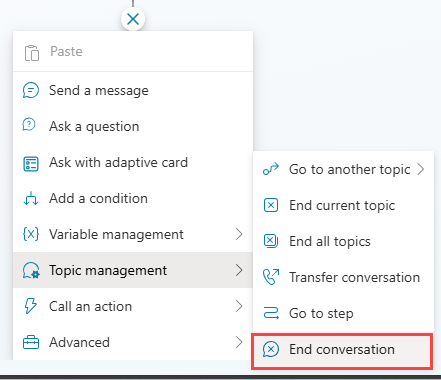
使用 SSML 格式化語音合成
您可以使用語音合成標記式語言 (SSML) 來更改副手在大聲朗讀訊息時的聲音。 例如,您可以變更口語的音高或頻率、速度和音量。
SSML 使用標記將要修改的文字括起來,類似 HTML。 您可以在 Power Virtual Agents 中使用下列標記。
| SSML 標記 | Description | 連到語音服務文件的連結 |
|---|---|---|
<audio src="_URL to an audio file_"/> |
將 URL 新增到標記中的音訊檔。 該檔案必須可由副手使用者存取。 | 新增錄製的音訊 |
<break /> |
在單字之間插入停頓或斷句。 在標記中插入中斷選項。 | 新增中斷 |
<emphasis>
要修改的文字</emphasis> |
將壓力等級新增至單字或片語。 在開始標記中新增強調選項。 在要修改的文字之後新增結束標記。 | 調整強調選項 |
<prosody>
要修改的文字</prosody> |
指定對音調、輪廓、範圍、速率和音量的變更。 在開始標記中新增韻律選項。 在要修改的文字之後新增結束標記。 | 調整韻律選項 |
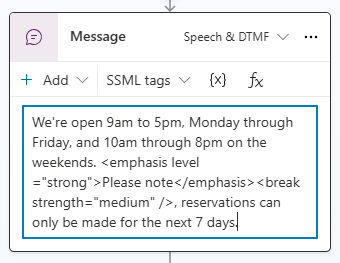
尋找和使用標記
SSML 使用標記將要修改的文字括起來,像是 HTML。
您可以在 Copilot Studio 中使用下列標記:
透過選取訊息或問題節點,將模式變更為語音和 DTMF。
選取 SSML 標記功能表並選取一個標記。
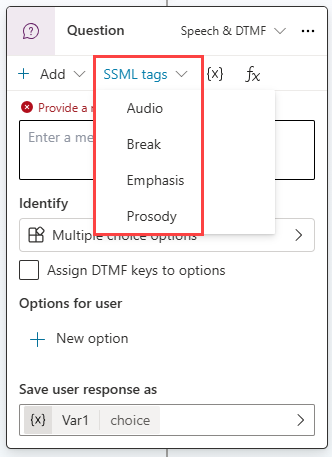
訊息方塊中填入了標記。 如果訊息方塊中已有文字,則標記的代碼將附加到訊息尾端。
用開始和結束標記將要修改的文字括起來。 您可以組合多個標記,並使用個別標記自訂訊息的各個部分。
提示
您可以手動輸入未出現在協助程式功能表中的 SSML 標籤。 若要進一步了解您可使用的標籤,請參閱使用語音合成標記語言改善合成功能。
將通話轉接至專員或外部電話號碼
您可以讓副手將通話轉接到外部電話號碼。 在 Copilot Studio中,我們支援盲轉接到 PSTN 電話號碼和直接路由號碼。
若要轉接至外部電話號碼:
在要修改的主題中,新增新節點 (+)。 在節點功能表中,選取主題管理,然後轉接交談。
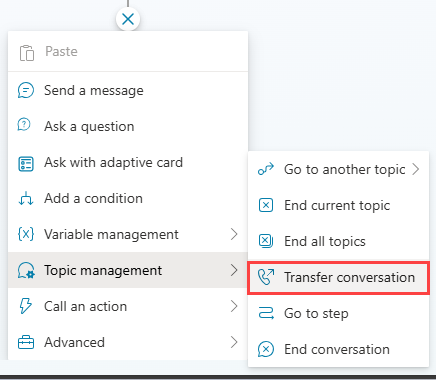
在轉接類型底下,選取外部電話號碼轉接並輸入轉接號碼。
(選用) 將 SIP UUI 標頭新增到通話。
此標頭是一串沒有空格或特殊字元的
key=value字串,顯示以供外部系統讀取。- 選取節點的更多圖示 (...),然後選取屬性。 將打開轉接交談屬性面板。
- 在 SIP UUI 標頭底下,輸入要隨通話轉接一起發送的資訊。 轉接到外部電話號碼時不支援變數。
注意
僅發送字串中的前 128 個字元。
標頭僅接受數字、字母、等號 (
=) 和分號 (;)。 不支援所有其他字元,包括空格、大括弧和方括弧,或公式,這可能會導致轉接失敗。
提示
對於相應國家/地區代碼,在您的電話號碼中包含一個 +。
使用目標電話號碼的 SIP UUI 轉接出口必須使用直接路由。 公用交換電話網路 (PSTN) 電話號碼不支援 SIP UUI 標頭轉接。
若要轉接到專員,請參閱觸發程序移交給真人專員 - 顯式觸發程序。
使用語音變數
Copilot Studio 支援變數的填入。 您可以使用預定義變數,也可以建立自訂變數。 請參閱使用變數以了解如何在 Copilot Studio 中使用和建立變數。
在 Copilot Studio 中啟用語音的副手支援上下文變數。 這些變數可協助您在轉接通話時,將副手交談與 Customer Service 全通路整合。
有關 Customer Service 全通路中的上下文變數的詳細資訊,請參閱管理上下文變數。
轉接時,此整合支援以下具有變數的情境:
| 變數 | 類型 | Description |
|---|---|---|
System.Activity.From.Name |
字串 | 副手使用者的通話者識別碼 |
System.Activity.Recipient.Name |
字串 | 用於通話或連接到副手的號碼 |
System.Conversation.SipUuiHeaderValue |
字串 | 透過直接路由電話號碼轉接時的 SIP 標頭值 |
System.Activity.UserInputType |
字串 | 副手使用者是否在交談中使用了 DTMF 或語音 |
System.Activity.InputDTMFKey |
字串 | 副手使用者的原始 DTMF 輸入 |
System.Conversation.OnlyAllowDTMF |
布林值 | 設定為 true 時 ,語音將忽略語音輸入 |
System.Activity.SpeechRecognition.<br>Confidence |
數字 | 上次語音辨識事件的信賴值 (介於 0 和 1 之間) |
System.Activity.SpeechRecognition.<br>MinimalFormattedText |
字串 | 語音辨識結果 (作為原始文字)在 Copilot Studio 套用其專用的自然語言理解模型之前 |
語音辨識改進
特定領域 (例如醫療或金融) 中啟用語音的副手可能會看到使用者使用金融術語或醫學術語。 某些術語和行話對於啟用語音的副手來說很難從語音轉換為文字。
若要確保準確辨識語音輸入,可以改進語音辨識:
打開您的副手後,選取設定>Copilot 詳細資訊。
移至語音索引標籤並調整副手的預設自訂自動語音辨識設定。
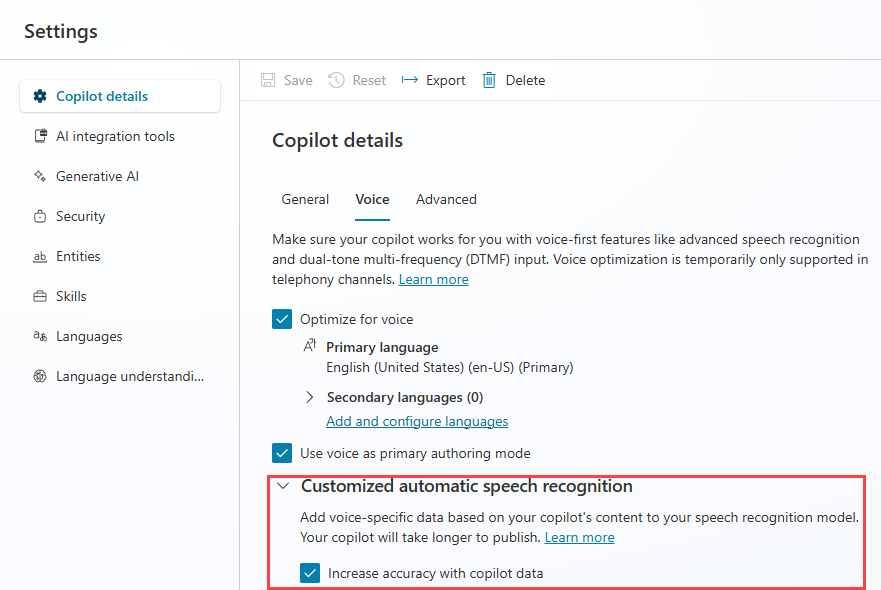
選取頂端的儲存以提交您的變更。
發佈您的副手以查看新變更。
注意
- 具有大型觸發字詞和實體尺寸大小的副手需要更長的時間來發佈。
- 如果多個使用者同時發佈同一個副手,您的發佈動作將被阻止。 您需要在其他人完成其現有副手編輯後,重新發佈副駕駛。
有關發佈基礎知識的詳細資訊,請參閱關鍵概念 - 發佈副手。
意見反應
即將登場:在 2024 年,我們將逐步淘汰 GitHub 問題作為內容的意見反應機制,並將它取代為新的意見反應系統。 如需詳細資訊,請參閱:https://aka.ms/ContentUserFeedback。
提交並檢視相關的意見反應